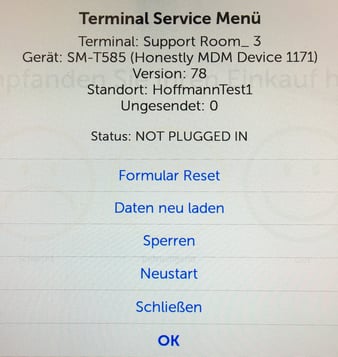Hier erfahren Sie wie das Terminal Service Menü funktioniert, und wie es Ihnen helfen kann.
Das Terminal Service Menü in der Terminal (Internal) App
Die Befragungs-App von Honestly heißt Terminal (Internal). Um das „Terminal Service Menü“ aufzurufen, halten Sie Ihren Finger am oberen Rand des Bildschirms für 2-3 Sekunden gedrückt.
Dieses „versteckte“ Menü beinhaltet viele relevante Informationen und ermöglicht ebenfalls das Entsperren der App selber. Das Entsperren der App ist notwendig, um Einstellungen zu verändern (beispielsweise um das Gerät mit dem WLAN zu verbinden). Um das Entsperren der App zu veranlassen, benötigen Sie Ihren 6-stelligen Management Code aus dem Honestly Account.
Info: Die Menü-Ansicht kann je nach Gerät (iPad oder Android) variieren, die Funktionen sind jedoch fast identisch.
Die ersten Zeilen des Menüs enthalten wichtige Informationen über das Gerät:
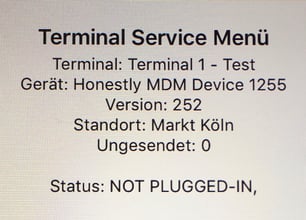
- Terminal: Der Name des Terminals, den Sie im Account bestimmt haben.
- Gerät: Name des Gerätes, wichtig für den Honestly-Support.
- Version: Die Terminal (Internal) App Version.
- Standort: Zu welcher Umfrage/Filiale das Gerät Feedback sammelt.
- Ungesendet: Wie viele Feedbacks momentan auf dem Gerät gespeichert sind, weil es keine Internet Verbindung hat.
WICHTIG: Sollten Sie bei “Ungesendet” eine Zahl sehen die größer ist als 0, senden Sie bitte eine E-Mail an service@honestly.com. Fügen Sie bitte eine Telefonnummer und eine Uhrzeit bei, zu der wir einen Ihrer Mitarbeiter erreichen und gemeinsam das Gerät wieder online schalten können. Danke.
Des Weiteren können Sie in den anderen Zeilen (blaue Schrift) folgendes machen:
- Formular Reset/ Daten neu laden: Die Informationen/Änderungen von dem Account an dem Gerät aktualisieren.
- Entsperren: Ihr Gerät ist gesperrt und Sie kommen aus der App nur unter Eingabe Ihres 6-stelligen “Management Codes” (in dem Honestly Account unter “Menü --> Terminals” zu finden).
- Sperren: Das Gerät ist nicht gesperrt! BITTE BEACHTEN: Ist das Gerät ungesperrt, so ist es für andere Personen (Mitarbeiter/Kunden) benutzbar, die damit im Internet surfen oder die Einstellungen verändern können. Es ist deshalb extrem wichtig, dass Sie das Gerät auf „Sperren“ setzen, um den unbefugten Gebrauch zu verhindern, und um zu gewährleisten, dass damit nur die vorgesehenen Befragungen durchgeführt werden.
Die Ansicht des Terminal Service Menüs bei einem gesperrten Gerät (iPad-Ansicht):
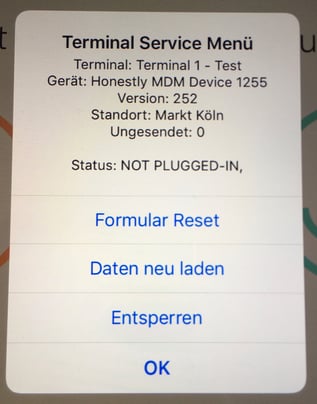
Und bei einem nicht gesperrten Gerät (Android-Ansicht):